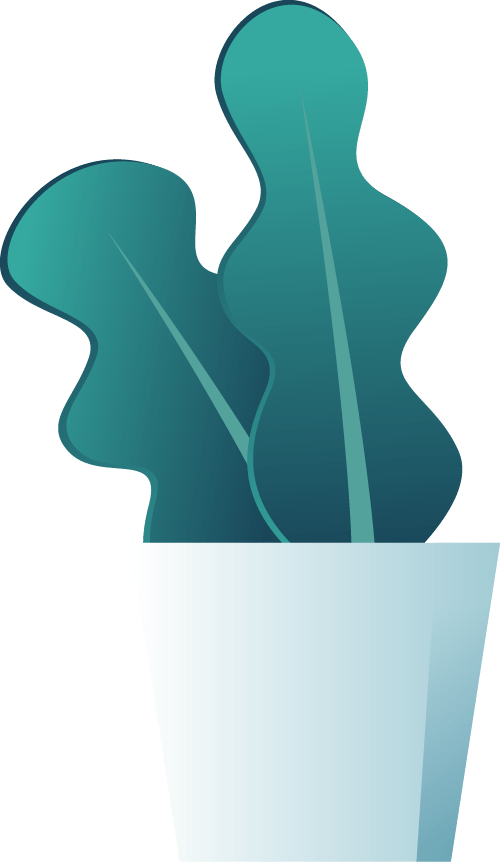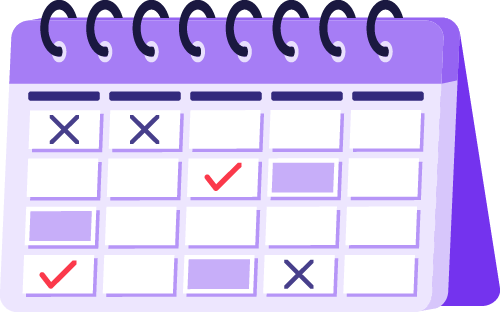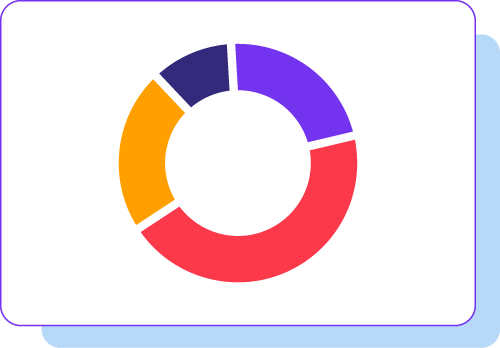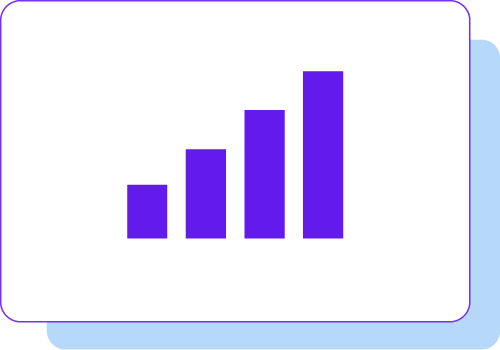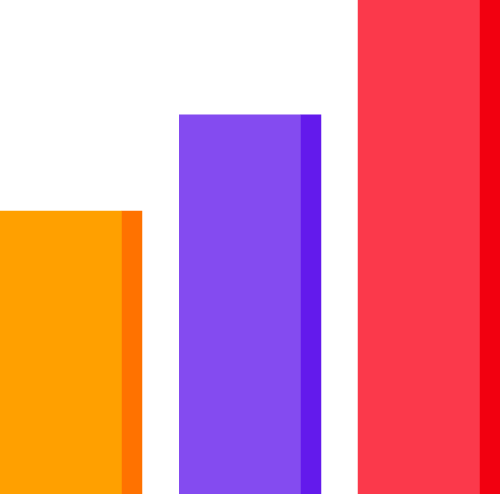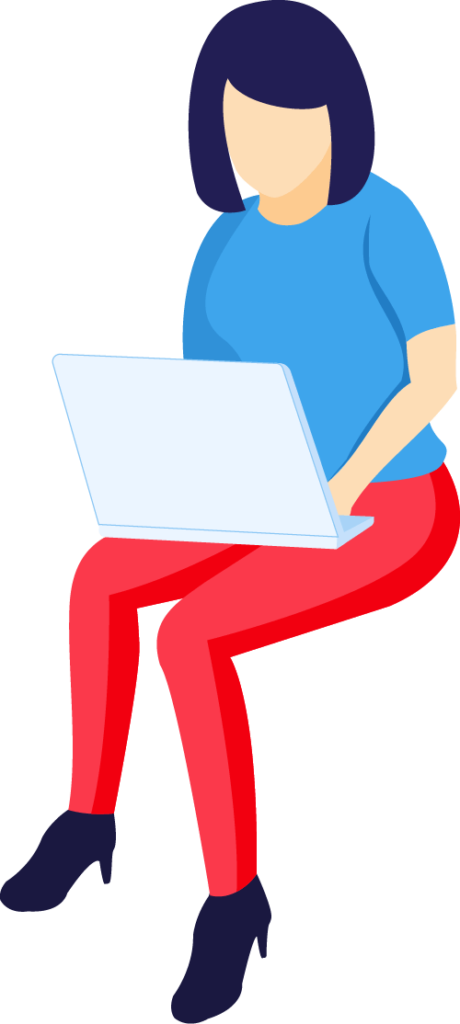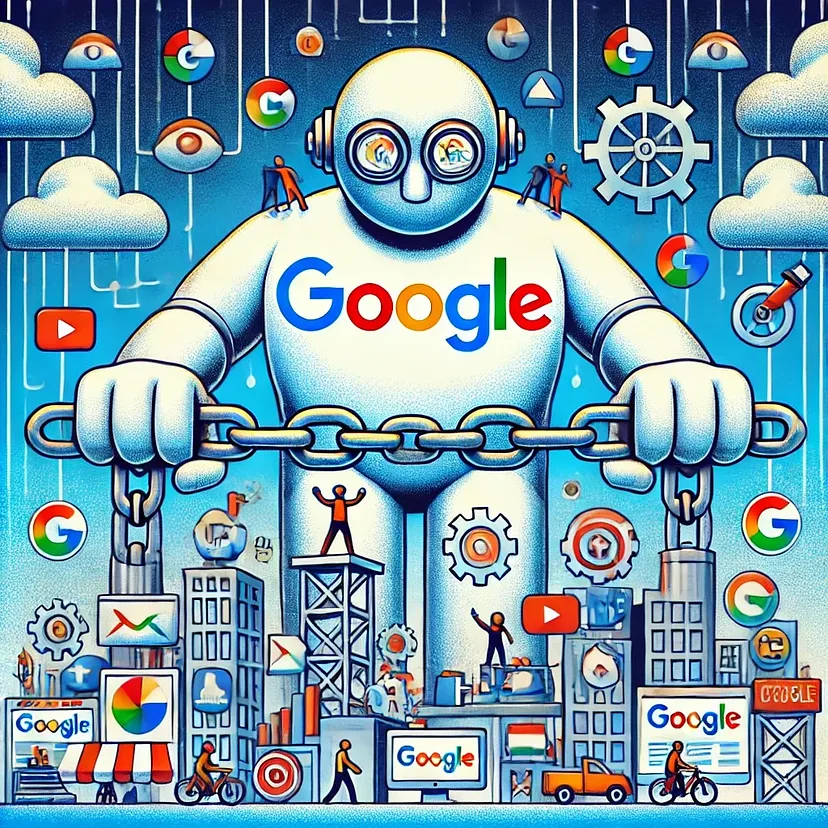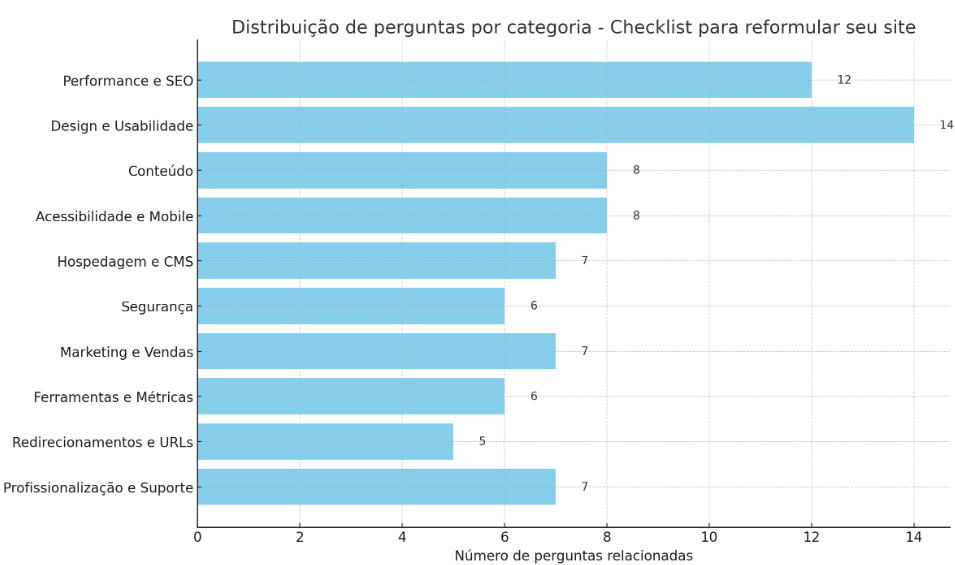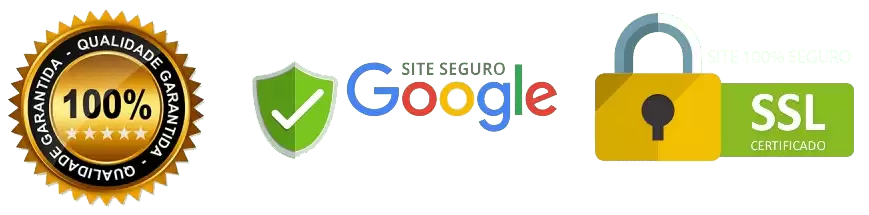Atualmente o CMS WordPress é a plataforma mais utilizada para criação de sites e um erro muito comum entre os usuários e agências de criação de sites em WordPress é :
“O diretório ascendente possui permissão de escrita?” ou “Is its parent directory writable by the server?”

Em Inglês: “Is its parent directory writable by the server?”

Este erro é muito confundido com às permissões do diretório de upload do WordPress. Normalmente ocorre quando o site é migrado de um servidor para outro provedor de hospedagem. Hoje reunimos as principais dicas para resolver o erro Is its parent directory writable by the server? Continue lendo até o final.
Dica 1 – Alterar o Diretório de Upload na programação do WordPress
Ao mudar o provedor de hospedagem do site WordPress é possível que o caminho para o diretório de upload esteja incorreto ou corrompido e uma das formas mais simples de verificar isso é através do arquivo wp-config. Use o Gerenciador de Arquivos ou acesso via FTP para abrir e editar o arquivo wp-config.php. Então adicione o seguinte código:
define( 'UPLOADS', 'wp-content/uploads' ); Este código deve ser inserido antes da linha: require_once(ABSPATH . 'wp-settings.php');
Agora tente novamente fazer o upload do arquivo. Caso ainda dê problema, prossiga para a 2ª opção.
Dica 2 – Alterar as Permissões do Diretório
O erro O diretório ascendente possui permissão de escrita? ainda persiste mesmo após seguir a opção número 1? Então pode ser que seja uma boa ideia alterar as permissões de diretório. Para isso você também pode utilizar um cliente FTP, como o FileZilla ou o Gerenciar de Arquivos. Siga os passos abaixo para fazer a alteração via FileZilla:
- Conecte com sua conta de hospedagem usando o FileZilla.
- Acesse o diretório de instalação do WordPress (na maioria dos casos é o public_html) e abra a pasta wp-content.
- Ao acessar, clique com o botão direito no diretório Uploads.
- Clique em Permissões do arquivo, o que vai abrir uma nova janela.
- Procure o campo de Valor numérico e coloque o número 755.
- Marque a caixa Incluir subpastas caso ainda não esteja marcada.
- Selecione a opção Aplicar somenta a pastas.
- Clique em OK.
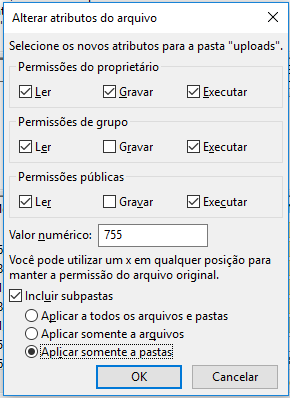
Esta ação vai alterar as permissões da pasta principal Uploads assim como de todas as outras pastas que estiverem dentro. Como mencionado na introdução do tutorial, este método pode resolver o problema em diversos casos.
Caso nenhuma das opções acima tenha funcionado, tente alterar as permissões do diretório para 777.
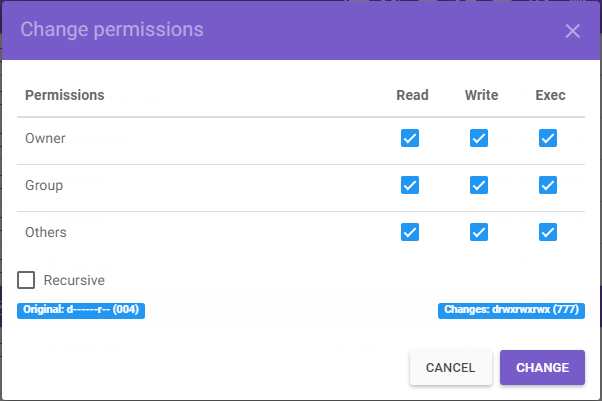
Essa configuração concede a permissão de leitura/escrita para qualquer pessoa nesta pasta. Faça novamente o upload do arquivo. Depois não esqueça de reverter a configuração para 755.
Dica 3 – Corrigir o Erro “O diretório ascendente possui permissão de escrita?” em um ServidorVPS
Antes de iniciar este método confira nosso tutorial Como alterar permissões de pasta Linux via linha de comando.
Se você possui um site WordPress hospedado em um servidor VPS e possui SSH, pode tentar este método. Apenas para servidores Linux com Apache web server.
Antes de começar vamos entender o contexto: por padrão o servidor Apache utiliza o usuário www-data e grupo www-data para acessar arquivos e diretórios. Há a possibilidade de que o usuário www-data não seja o owner do diretório Uploads, o que naturalmente previne que o usuário tenha permissão de escrita. O ideal é tornar o usuário como owner da pasta.
Para isso você deve usar a linha de comando Linux:
- Primeiro, conecte ao VPS via SSH (confira o tutorial ).
- Navegue até o diretório wp-content. Supondo que seu site esteja instalado na pasta public_html, digite o código:
cd public_html/wp-contents - Agora mude o owner e grupo para www-data:
chown -R www-data:www-data plugins
Assim como na hospedagem compartilhada, é possível que o diretório não tenha as permissões de escrita corretas. Enquanto estiver dentro do diretório wp-content, execute o seguinte comando:
chmod 755 -R uploads
Este comando vai definir as permissões de uploads e todas as subpastas dentro para 755.
Vale lembrar que as configurações variam de acordo com o provedor de hospedagem, então se você migrou para um novo provedor recentemente essa pode ser a solução.
Conclusão
O erro Is its parent directory writable by the server? é extremamente chato de resolver, até saber como fazer, não é mesmo? Se você gostou deste artigo, curta e compartilhe e não se esqueça de citar a fonte!
Via: hostinger